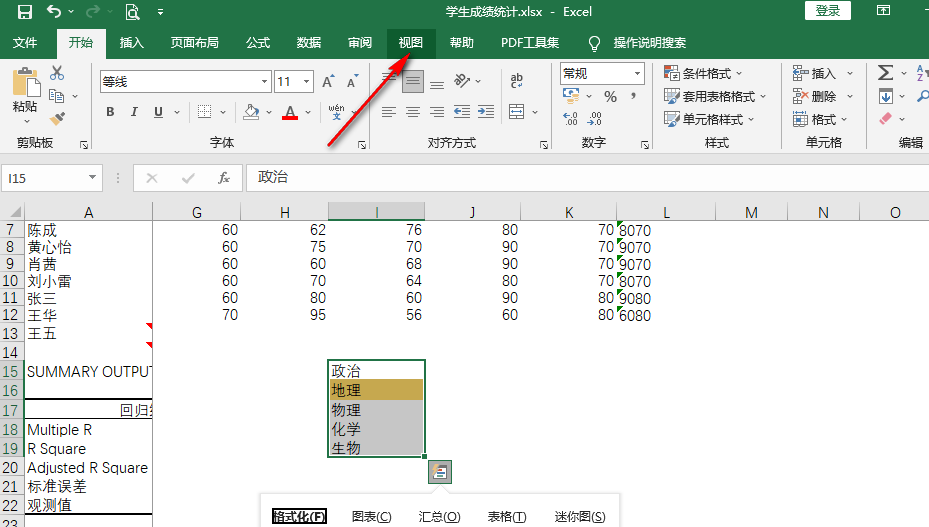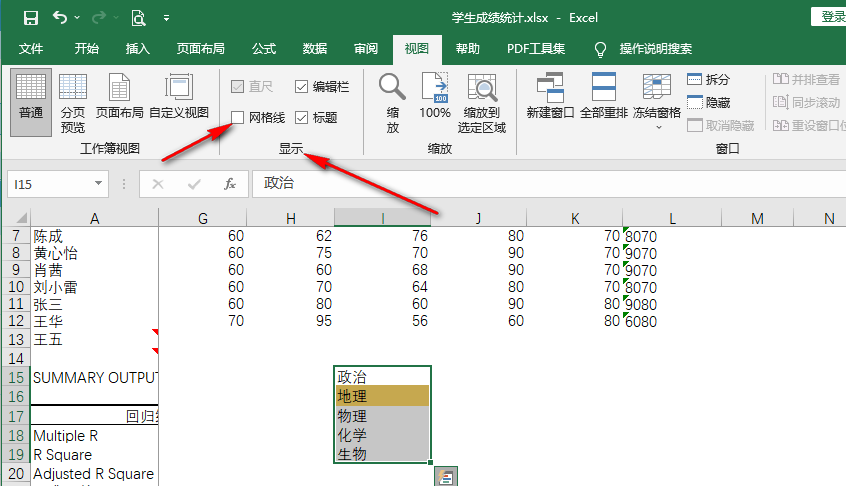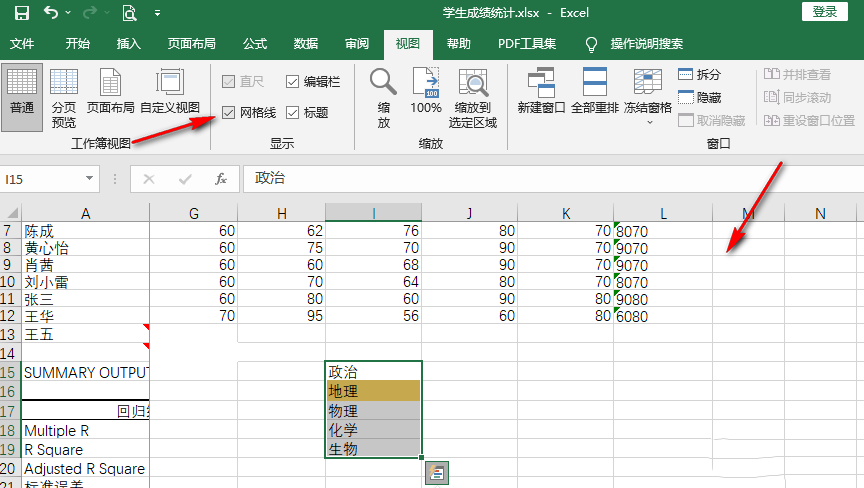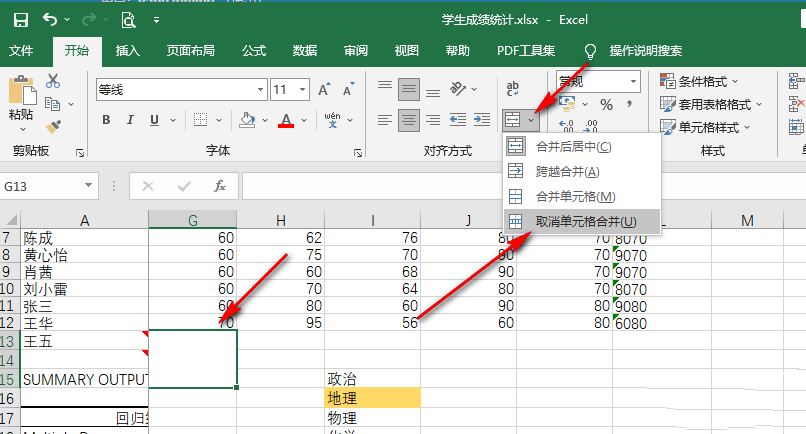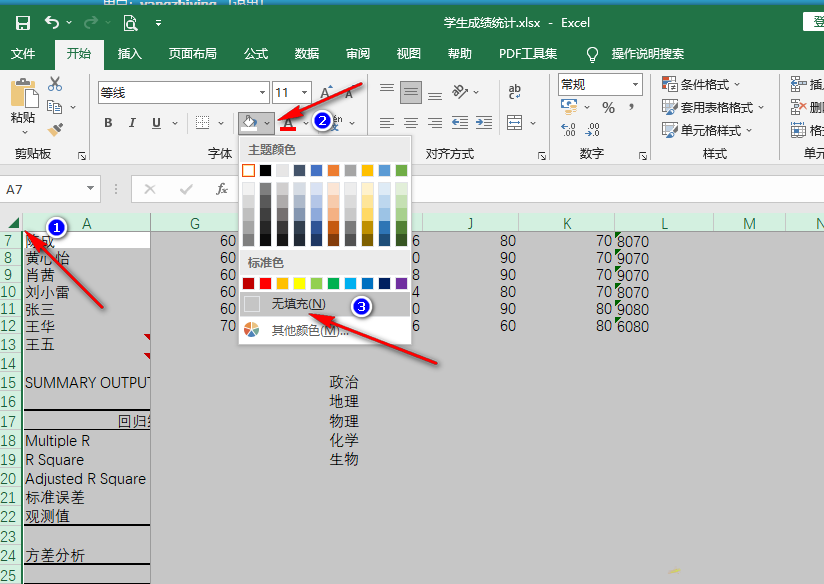Excelの表のグリッド線が消えるのを取り除くにはどうすればよいですか?ユーザーは、表ドキュメントの下にある開くメソッドを直接クリックして Excel オプションを選択し、ビューの下に表示設定を見つけて、操作するグリッド線を見つけることができます。このサイトでは、Excelの表のグリッド線が消える問題の解決策をユーザーに丁寧に紹介しましょう。 Excel の表のグリッド線が消えた場合の解決策 1. 最初のステップでは、まずコンピューター上で表ドキュメントを見つけ、そのドキュメントを右クリックして、「プログラムから開く」オプションを開き、「Excel」オプションを選択します。

2. 2 番目のステップでは、表ドキュメント ページに入った後、ドキュメント ページのツールバーに表示オプションが表示されていないことがわかります。このオプションをオンにします。

3. 3 番目のステップでは、表示オプションを開いた後、サブツールバーで表示設定を見つけ、表示設定ボックスでグリッド線オプションを見つけます。

4. 4 番目のステップでは、グリッド線オプションをチェックすると、ページのグリッドが表ページに表示されることがわかります。

5. ステップ 5. 表にグリッド線が表示されていないセルがある場合は、セルを選択し、開始サブツールバーのアイコンを見つけて開きます。をクリックし、ドロップダウン リストで [セルの結合をキャンセル] オプションを選択します。

6. ステップ 6. グリッド線に加えて、設定されている塗りつぶしの色も原因である可能性があります。次に、開始サブツールバーをクリックして塗りつぶしオプションを開きます。次に、ドロップダウン リストで [塗りつぶしなし] オプションをクリックして選択します。

以上がExcelの表のグリッド線が消える問題の解決方法 Excelの表のグリッド線が消える問題の解決方法。の詳細内容です。詳細については、PHP 中国語 Web サイトの他の関連記事を参照してください。